Trabajar con objetos
Techos y suelos
Los techos y suelos pueden crearse manual o automáticamente. En el segundo caso, los llamamos «suelo automático» y «techo automático».
El programa crea un suelo automático y un techo automático en cuanto usted crea una habitación utilizando una de estas herramientas: Habitación, Pared recta o Pared de arco. En este contexto, utilizamos el término «habitación» cuando las paredes crean una forma cerrada, como un rectángulo, en el plano de planta. El tamaño y la forma del suelo automático y del techo automático vienen definidos por la forma de la habitación.
Para agregar un techo o un suelo manualmente, dibújelo con la herramienta Techo o Suelo correspondiente.
Para agregar un techo o suelo rectangular, dibújelo en el plano de planta con la herramienta Techo rectangular o Suelo rectangular, respectivamente. Haga clic y mantenga presionado el botón del ratón para empezar a dibujar un rectángulo. A continuación, desplace el cursor a una nueva posición y suelte el botón.
Para dibujar un techo o un suelo poligonal, active la herramienta Techo poligonal o Suelo poligonal. Haga clic varias veces en el plano de planta para agregar ángulos. Haga doble clic para especificar la posición del último ángulo del polígono y desactivar la herramienta.
Puede utilizar la herramienta Suelo y techo para dibujar un suelo y un techo a la vez, uno encima del otro. Esta función solo está disponible en la edición Pro.
En la mayoría de los casos, no tiene que agregar suelos y techos a su proyecto porque el programa los agrega cuando corresponde. Agregar un suelo personalizado puede ser útil cuando desea crear una terraza o elevar una parte del suelo con respecto al resto.
Para eliminar un suelo o techo personalizado, selecciónelo en el plano de planta o en el Árbol del proyecto y pulse la tecla Suprimir.
El suelo automático y el techo automático no se pueden eliminar.
Las operaciones comunes a todos los tipos de objetos se tratan en la sección Conceptos básicos. Esto incluye:
La sección Aplicar materiales explica cómo aplicar materiales a los objetos.
El término «objeto» se utiliza para referirse a los suelos y techos más adelante en esta sección.
Propiedades de suelos y techos en el Inspector
La mayoría de los parámetros de los suelos y techos se encuentran en el Inspector, donde puede cambiar las propiedades geométricas o configurar el aspecto del objeto en el plano de planta o en la vista 3D.
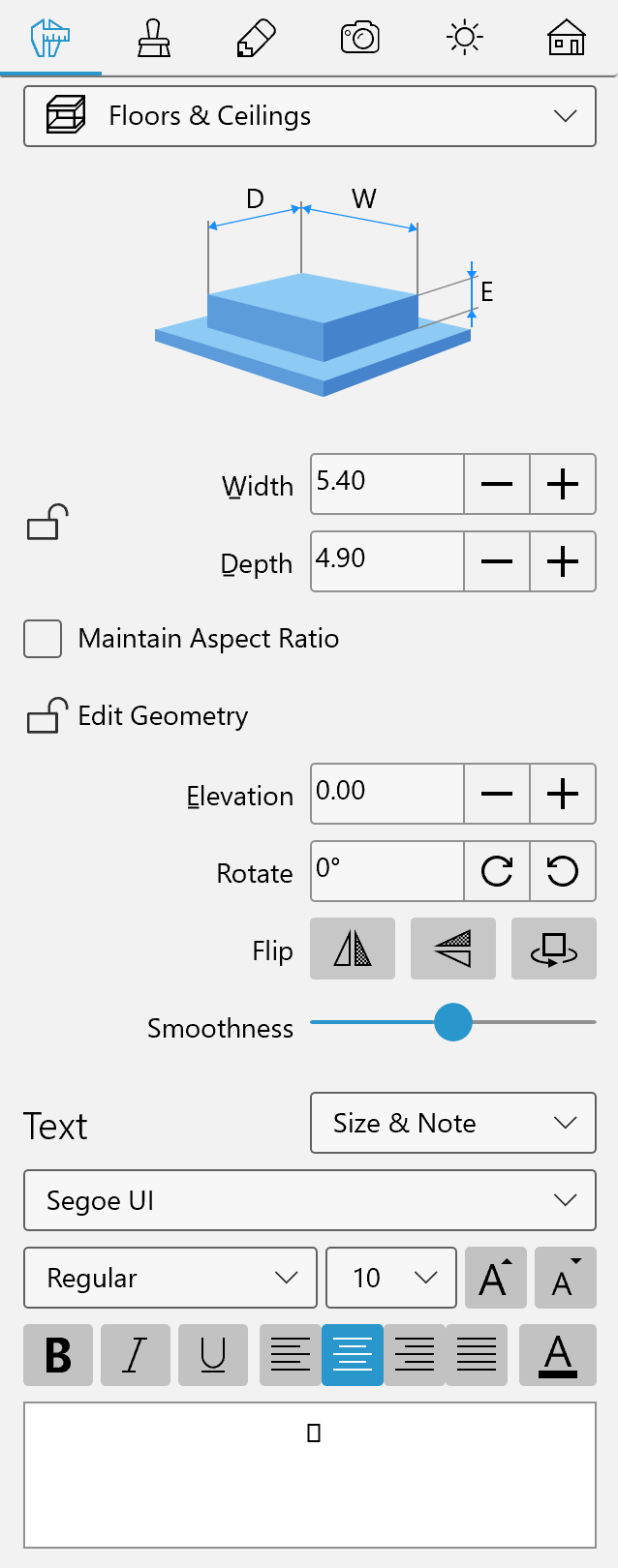
Propiedades geométricas
Las propiedades geométricas de un objeto se encuentran en la pestaña Propiedades del objeto del Inspector.
La altura por defecto de un techo se define por la Altura de planta. Inicialmente, todos los suelos y techos de la misma planta tienen el mismo nivel. Para cambiar el nivel de un suelo o techo en una habitación concreta, utilice el parámetro Elevación.
Puede simular una casa de dos niveles personalizando el parámetro Elevación en diferentes habitaciones.

Los demás parámetros de la pestaña Propiedades del objeto solo pueden modificarse si un usuario ha creado un suelo o un techo.
Para cambiar el tamaño de un objeto, asegúrese de que sus dimensiones están desbloqueadas en el Inspector. A continuación, debe introducir nuevos valores. Para cambiar el tamaño del objeto proporcionalmente, seleccione la opción Mantener proporciones.
Para cambiar el tamaño de un objeto directamente en el plano de planta, arrastre uno de los controladores del marco de selección del objeto. Los controladores no se muestran cuando las dimensiones del objeto están bloqueadas.
Para girar un techo o suelo personalizado, utilice la herramienta Girar del Inspector o el controlador de rotación en el plano de planta.
Las herramientas Voltear le permiten voltear un objeto horizontal o verticalmente. El tercer botón gira el objeto 180 grados.
Etiqueta de suelo
Cada suelo tiene una etiqueta con texto. Por defecto, la etiqueta se muestra en el centro del suelo. Puede mostrar la superficie, las dimensiones o ambas. Puede elegir lo que debe mostrarse utilizando el menú desplegable Texto del Inspector.
Para agregar su propio texto a la etiqueta de cualquier suelo, haga doble clic en la etiqueta. Este texto personalizable se denomina «Nota». El Inspector le permite seleccionar si desea mostrar la información por defecto, la nota del usuario, ambas o nada.
Se puede cambiar la ubicación de la etiqueta en el diseño 2D. Para ello, sólo tiene que arrastrarla a una nueva ubicación.
Si coloca un suelo personalizado sobre el suelo automático, el área del suelo automático será reducida por el área del suelo personalizado.
Puede mostrar u ocultar todas las etiquetas de suelo de su proyecto en la pestaña 2D de los Ajustes del programa.
Cambiar la forma de un suelo o un techo
Para modificar la forma de un suelo o un techo, haga clic con el botón derecho del ratón y elija Editar contorno en el menú contextual. Los controladores de cambio de tamaño desaparecerán, indicando el modo de edición de contorno. El programa mostrará el contorno del objeto con unos controladores en forma de rombo en las esquinas llamados «puntos». Para cambiar la forma del contorno, puede mover los puntos.
Para agregar un nuevo punto, haga clic con el botón derecho en el contorno y elija Agregar punto. Para suprimir un punto, haga clic con el botón derecho del ratón sobre él y seleccione Eliminar punto.
La forma del objeto también puede modificarse con ayuda de las operaciones Combinar. El contorno resultante dependerá de la ubicación y la forma de los objetos originales. Para combinar objetos, seleccione al menos dos de ellos en la vista de plano 2D, abra el menú contextual y elija una de las operaciones.
En el modo de edición de contorno, el programa también muestra unos controladores redondos en el centro de cada lado de la forma. Si mueve un controlador redondo en una u otra dirección, el lado correspondiente se doblará por dentro o por fuera de la forma creando un arco. Mientras modifica la curvatura de un lado, un número cerca del cursor cambia de 0 (línea recta) a 180 (semicírculo). Una de las formas posibles de crear un círculo es dibujar un cuadrado y doblar cada lado hasta 90 grados. Mantenga presionada la tecla Mayúsculas para acoplar en pasos de 15 grados.
Los lados redondeados del objeto pueden mostrarse en la vista 3D como una serie de facetas o como una superficie lisa. Para que las curvaturas sean más o menos suaves, utilice el deslizador Suavidad del Inspector. Valores más altos pueden requerir un mayor rendimiento del ordenador mientras se renderiza el modelo 3D. En la imagen de abajo, los dos objetos idénticos tienen un nivel mínimo (en la parte inferior) y máximo (en la parte superior) de Suavidad.
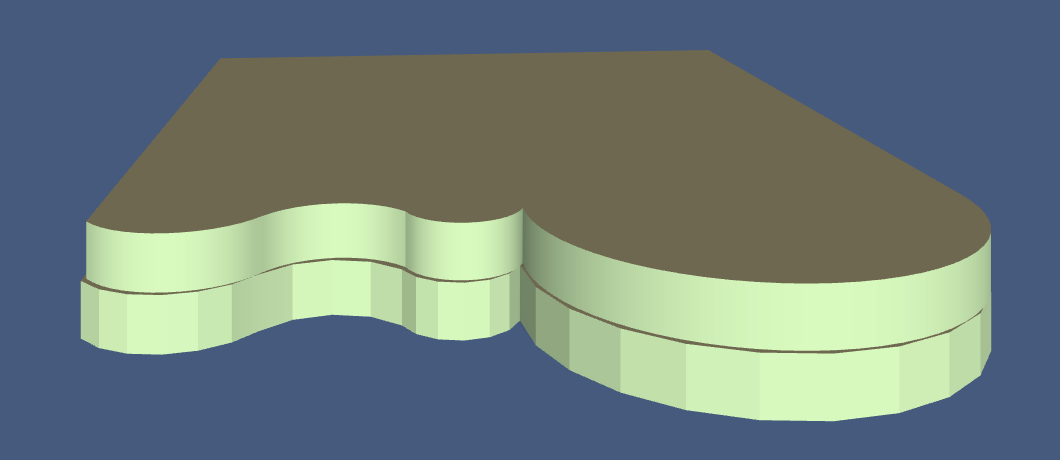
Cuando la opción Editar geometría del Inspector está desbloqueada, puede activar el modo de edición haciendo doble clic en el objeto.